
Comment modifier la navigation du système sur MIUI 14 | Apprenez les étapes pour basculer entre la navigation par gestes et par boutons
Share
Avez-vous déjà senti les boutons à l'écran de votre téléphone Xiaomi ronger l'espace précieux de l'écran ? Ou peut-être aspirez-vous à une manière plus intuitive de naviguer sur votre appareil ?
Heureusement, vous êtes autorisé à modifier la navigation du système sur MIUI 14, vous offrant la liberté de choisir entre les boutons classiques à l'écran et les gestes élégants en plein écran.
Ce guide vous guidera à travers le processus simple de personnalisation de votre expérience de navigation afin que vous puissiez choisir un style qui correspond parfaitement à vos préférences.
En moins de cinq minutes, vous serez un pro pour basculer entre ces méthodes de navigation, vous donnant un contrôle total sur la façon dont vous interagissez avec votre téléphone Xiaomi.
Allons-y.
Consultez également : Comment personnaliser votre écran d’accueil avec MIUI 14 ?
Qu'est-ce que la navigation système sur MIUI ?
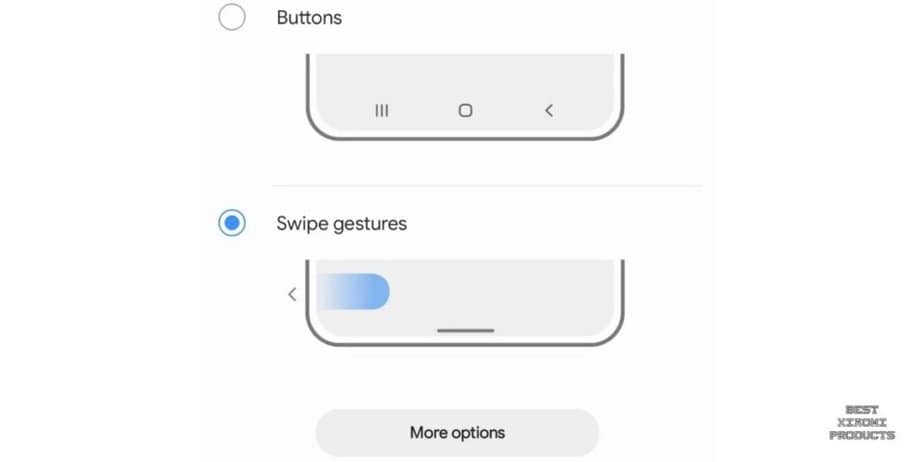
La navigation système dans MIUI 14 est la façon dont vous contrôlez votre téléphone sans utiliser les boutons physiques de l'appareil.
Il comprend des gestes, des boutons et d'autres méthodes pour revenir en arrière, rentrer chez soi, ouvrir le menu Récents, etc.
Afin de pouvoir configurer la navigation système sur MIUI 14, vous devez d'abord activer les Gestes plein écran.
"Activer les gestes en plein écran" dans MIUI est un paramètre qui vous permet de contrôler votre téléphone à l'aide de gestes sans utiliser la barre de navigation en bas de l'écran.
Cela peut vous donner plus d'espace sur l'écran et faciliter la navigation sur votre téléphone d'une seule main.
- Pour activer les gestes en plein écran, accédez à Paramètres > Affichage plein écran et activez le commutateur à côté de Gestes en plein écran.
Comment modifier la navigation du système sur MIUI 14 ?
MIUI 14 propose deux styles de navigation : Gestuel et Trois boutons. Les comprendre peut améliorer votre expérience sur smartphone.
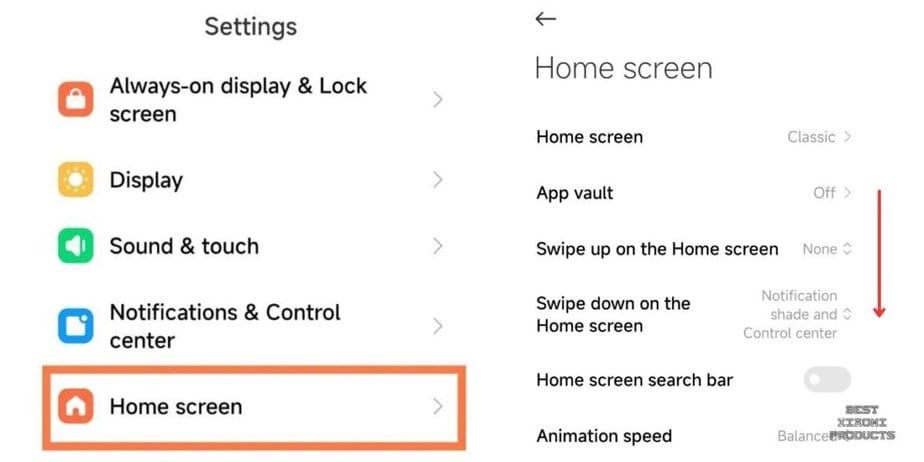

Voici comment basculer entre eux :
- Accédez à « Paramètres » sur votre appareil Xiaomi.
- Appuyez sur l'écran d'accueil
- Sélectionnez Navigation système
- Choisissez entre Gestes et Boutons
Qu’est-ce que la navigation gestuelle ?
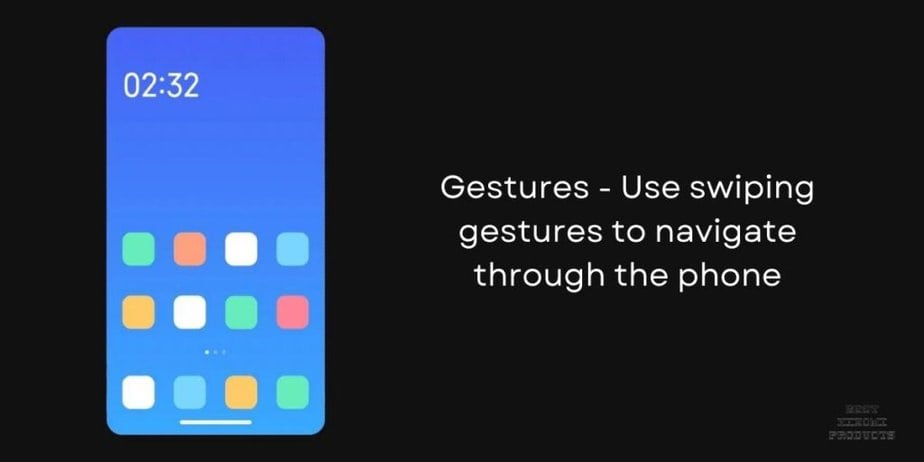
La navigation gestuelle est une façon futuriste d’utiliser votre appareil. Au lieu de boutons, vous utilisez des mouvements simples de la main en faisant glisser votre doigt sur l'écran :
- Faites glisser votre doigt vers le haut : vous amène facilement à l'écran principal.
- Faites glisser votre doigt vers la gauche ou la droite à partir du coin inférieur : revenez facilement en arrière, comme si vous tourniez une page d'un livre.
- Faites glisser votre doigt depuis le bas vers le haut et maintenez la pression : ouvre les applications récentes pour un accès rapide.
Qu'est-ce que la navigation par boutons ?
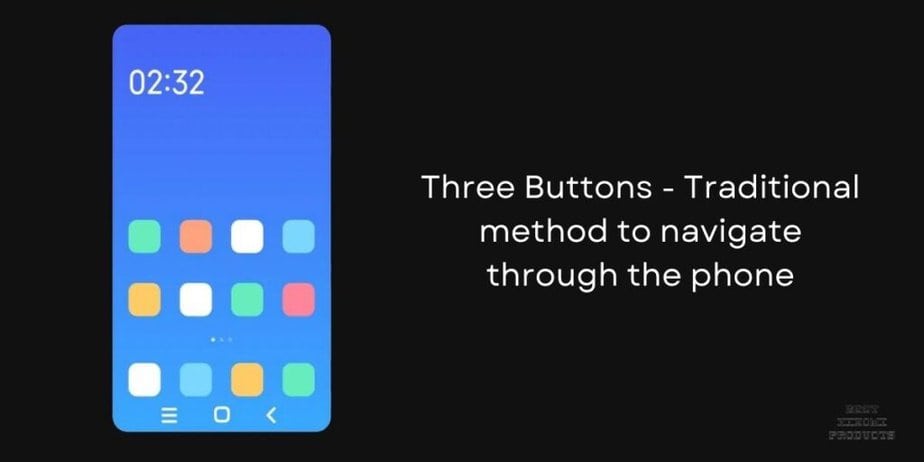
Pour les utilisateurs qui privilégient une méthode traditionnelle, MIUI 14 propose le système de navigation fiable à trois boutons. Cela repose sur des boutons physiques pour la navigation :
- Bouton Accueil : appuyez simplement pour accéder directement à l'écran principal.
- Bouton Retour : permet de revenir directement à l'écran ou à l'action précédente.
- Bouton Récents : un appui rapide affiche une liste des applications récemment utilisées.
Consultez également : Comment créer des raccourcis avec la fonction Back Tap dans MIUI 14 ?
Quelles sont les mises à jour de la navigation système dans MIUI 14 ?
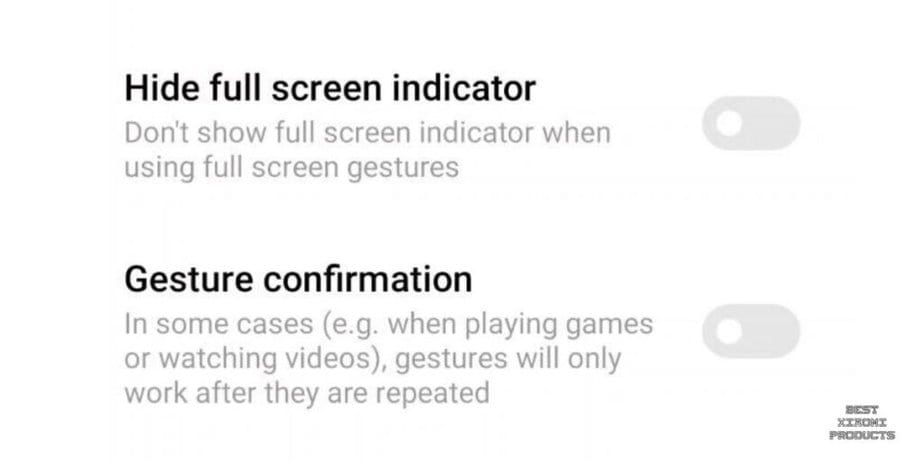
Dans MIUI 14, il existe des mises à jour notables sur la façon dont vous naviguez dans le système et les menus.
Une fonctionnalité remarquable est la possibilité de masquer la tablette de navigation tout en conservant la fonctionnalité permettant de basculer entre les applications en glissant le long du bord inférieur – une option unique que l’on ne voit généralement pas dans d’autres interfaces Android.
Deuxièmement, le geste de retour s'active désormais spécifiquement lors du balayage depuis la moitié inférieure des bords, empêchant ainsi les interférences avec les menus déroulants de certaines applications.
Cette version introduit également un contrôle amélioré du rejet de la paume, particulièrement bénéfique pour les téléphones aux bords incurvés.
Une autre nouvelle fonctionnalité est la Confirmation gestuelle, destinée à ceux qui utilisent leur téléphone Xiaomi pour regarder des vidéos ou jouer à des jeux. L'activation de cette fonctionnalité entraînera le fonctionnement des gestes uniquement s'ils sont répétés une deuxième fois.
Qu'est-ce que Ignorer les contacts accidentels sur les bords dans MIUI 14 ?

Le paramètre « Ignorer les contacts accidentels sur les bords » dans MIUI 14 est une fonctionnalité qui peut être utilisée pour empêcher les contacts accidentels sur les bords de l'écran de déclencher des gestes.
Cela peut être particulièrement utile lors de l'utilisation de la navigation gestuelle, car des touches accidentelles peuvent vous amener à vous éloigner involontairement de l'écran sur lequel vous vous trouvez actuellement.
Pour activer le paramètre « Ignorer les touches accidentelles sur les bords », accédez à Paramètres > Affichage > Avancé et activez le commutateur à côté de Ignorez tout contact accidentel sur les bords.
Une fois activé, ce paramètre créera une petite bordure sur les bords de l'écran où les touches seront ignorées. La taille de cette bordure peut être personnalisée dans le même menu.
Il est important de noter que l'activation du paramètre « Ignorer les contacts accidentels sur les bords » peut rendre plus difficile l'utilisation de certains gestes qui nécessitent de faire glisser votre doigt depuis les bords de l'écran.
Par exemple, le geste pour revenir sur un écran peut être plus difficile à utiliser, car vous devrez faire glisser votre doigt légèrement plus loin du bord de l'écran.
Si j'active « Ignorer les contacts accidentels sur les bords », qu'est-ce qui est affecté ?
Les autres gestes pouvant être affectés par « Ignorer les contacts accidentels sur les bords » incluent :
- Faire glisser votre doigt depuis le coin supérieur droit de l'écran pour ouvrir le centre de contrôle
- Faire glisser votre doigt depuis le bas de l'écran pour ouvrir le menu Récents
- Faire glisser votre doigt depuis le milieu de l'écran pour ouvrir le volet de notification
Vous pouvez personnaliser la distance par rapport aux bords de l'écran à laquelle « Ignorer les touches accidentelles sur les bords » s'applique dans l'application Paramètres.
Pour ce faire, allez dans Paramètres > Affichage > Avancé > Ignorer les touches accidentelles sur les bords et appuyez sur « Ajuster la largeur ».
Les paramètres de navigation du système MIUI 14 changeront-ils avec un lanceur tiers ?
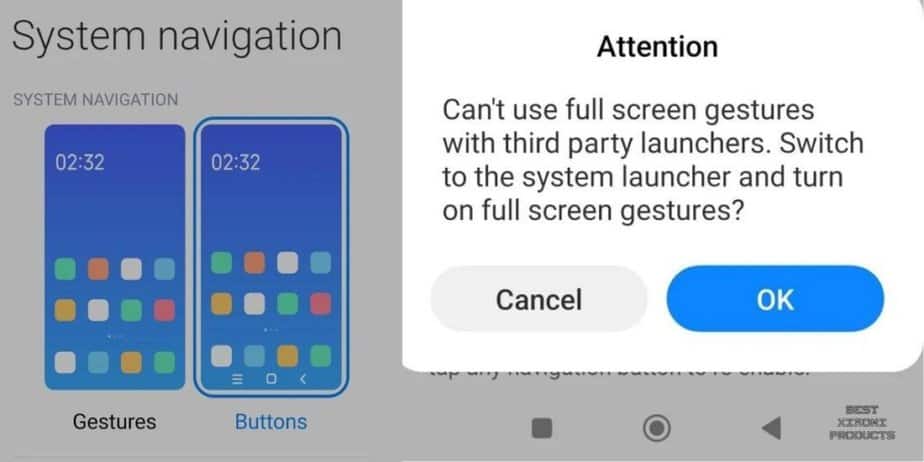
Cela dépend du lanceur et des paramètres de navigation du système sur MIUI 14.
Certains lanceurs tiers, tels que Nova Launcher et Poco Launcher , prennent en charge la navigation gestuelle sur MIUI 14, tandis que d'autres ne le font pas. Si vous utilisez un lanceur prenant en charge la navigation gestuelle, vous pourrez utiliser les propres paramètres de navigation gestuelle du lanceur.
Si vous souhaitez utiliser la navigation gestuelle avec un lanceur tiers, vous devrez peut-être l'activer dans les paramètres du lanceur. Par exemple, dans Nova Launcher, accédez à Paramètres > Gestes et saisies > Gestes de balayage et activez Activer la navigation gestuelle.
Voici quelques éléments à garder à l’esprit :
- Certains gestes peuvent ne pas fonctionner de la même manière dans tous les lanceurs. Par exemple, le geste pour revenir à l'écran précédent peut être différent dans Nova Launcher que dans Poco Launcher.
- Certaines fonctionnalités, telles que le geste permettant d'ouvrir le menu Récents, peuvent ne pas fonctionner du tout avec certains lanceurs.
- Si vous rencontrez des problèmes de navigation dans le système lorsque vous utilisez un lanceur tiers, vous pouvez essayer de revenir au lanceur du système MIUI 14 pour voir si cela résout le problème.
Pourquoi la navigation système ne fonctionne-t-elle pas sur MIUI 14 ?
Il existe plusieurs raisons possibles pour lesquelles la navigation du système peut ne pas fonctionner sur MIUI 14 :
- Un bug logiciel . Il est possible qu'il y ait un bug dans le logiciel MIUI 14 qui empêche la navigation du système de fonctionner correctement. Si vous pensez que c'est le cas, vous pouvez essayer de signaler le bug à Xiaomi ou d'attendre la publication d'une mise à jour logicielle.
- Conflit avec une application tierce. Il est également possible qu'une application tierce que vous avez installée soit en conflit avec le logiciel MIUI 14 et empêche le bon fonctionnement de la navigation dans le système. Si vous pensez que tel est le cas, vous pouvez essayer de désactiver ou de désinstaller les applications tierces une par une pour voir si cela résout le problème.
- Un problème matériel. Dans de rares cas, un problème matériel avec votre téléphone peut également empêcher le bon fonctionnement de la navigation du système. Si vous avez essayé toutes les étapes de dépannage ci-dessus et que la navigation du système ne fonctionne toujours pas, vous devrez peut-être amener votre téléphone dans un atelier de réparation pour un diagnostic plus approfondi.
Voici quelques éléments supplémentaires que vous pouvez essayer pour dépanner la navigation du système sur MIUI 14 :
- Redémarrez votre téléphone. Cela peut souvent résoudre des problèmes logiciels mineurs qui peuvent être à l'origine du problème.
- Vérifiez les mises à jour logicielles. Assurez-vous que la dernière version de MIUI 14 est installée sur votre téléphone.
- Réinitialiser les paramètres de navigation du système. Pour ce faire, accédez à Paramètres > Écran d'accueil > Navigation système et appuyez sur Réinitialiser.
- Démarrez votre téléphone en mode sans échec . Cela démarrera votre téléphone avec uniquement les applications préinstallées essentielles en cours d’exécution. Si la navigation du système fonctionne en mode sans échec, une application tierce en est probablement la cause. Pour démarrer votre téléphone en mode sans échec, suivez ce guide .
Emporter
MIUI 14 offre une gamme d'options innovantes pour la navigation du système. Avec la possibilité de masquer la tablette de navigation et des gestes uniques, vous pouvez profiter d'une expérience personnalisable et intuitive.
Le contrôle précis du rejet de la paume, en particulier sur les appareils à bords incurvés, améliore encore la convivialité.
En rapport